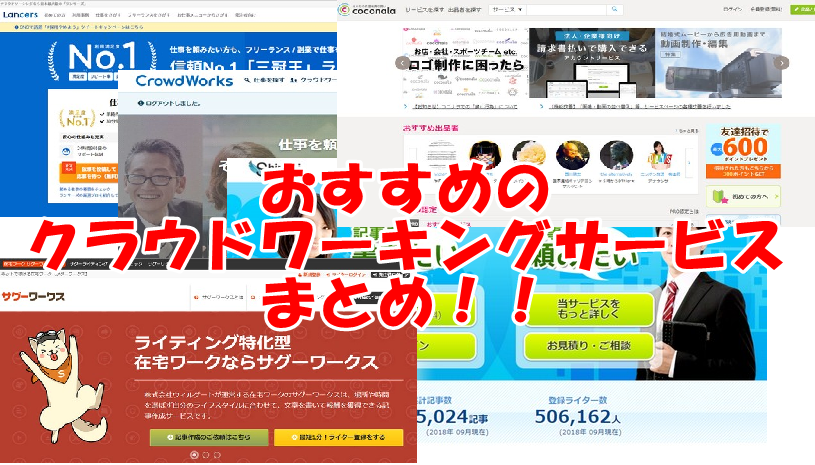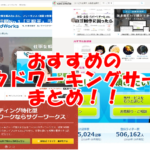こんにちは、いのきぶんいちです(@toshiino107)。
WEBライターとして独立して3期目。ココナラではPROライターとして認定され、サラリーマン時代の3倍の年収になりました。
WEBライターをしているといっても、私はタイピングスキルが高いわけではありません。
スムーズにライティングできるように、便利な機能を駆使しているだけなのです。
私がどのような機能を活用しタイピングに活かしているのか、お伝えしていきたいと思います。
記事の内容
【タイピング編】スムーズなライティングのために
2、音声入力機能を利用する
この2点が用意できれば、初心者でもかなり高速にタイピングが可能となります。。
最低限度のタイピングができるということと、音声入力機能を駆使するということです。
私はタイピングが速くないので音声入力機能を駆使していますが、タイピングが得意であれば特に音声入力機能を用意する必要はないかと思います。
タイピングが速くないからと諦めている人でも全然大丈夫ですから読み続けてください。
1、最低限のタイピングを身につける【⇒私はかなり遅い】
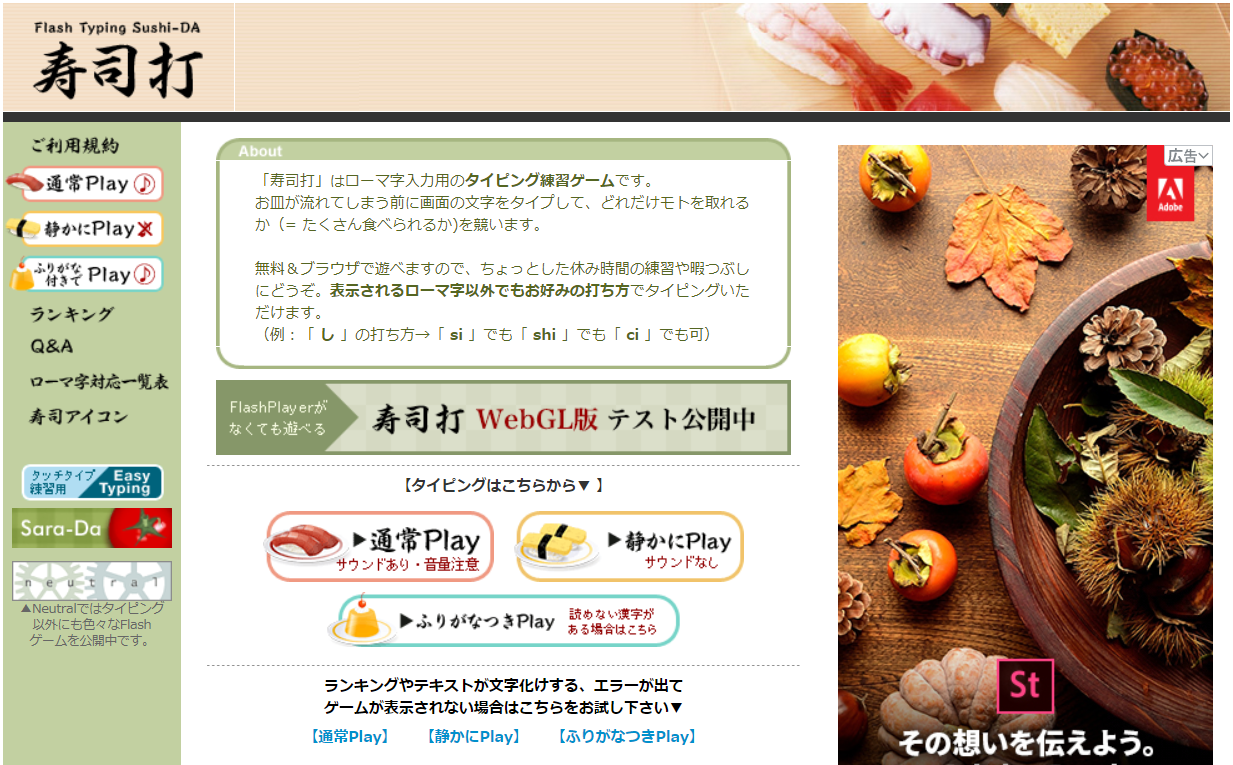
Webライターとしてライティングを仕事にしていくのであれば、最低限度のタイピング技術を身につけておくだけでいいかと考えます。
Webライターは納品をドキュメントやテキストで行いますから、少しぐらい慣れておかないと対応することができないのです。
最低限度のタイピング技術がどれぐらいかと言うと、少しぐらいはキーボードを見るとしてもある程度の文字は打てるというぐらいのレベルです。
タイピングは早く打つことができればそれだけスムーズにライティングができるようになりますが、次に音声入力機能についてお伝えしますのでそれほど早くなくても大丈夫です。
ちなみに私はWebライターの中でもかなり遅い部類だと思います。
とあるWebライターさんが紹介されているインターネットのタイピングサービスをやってみたところ、その方の半分ぐらいのスピードであることがわかりました。
なのでタイピングができないという人も、一週間程度、インターネットの無料タイピングサービスで練習すれば大丈夫なのです。
ちなみにインターネットの無料タイピングサービスはどれがいいかと言うと、検索に上がってくるものでどれでも大丈夫です。
「タイピングゲーム」と検索して一番上に上がってくる「寿司打ち」というものでいいでしょう。
特に登録など必要なくすぐにできますから、少し練習するようにしてください。
2、音声入力機能を利用する
私は普段からライティングは音声入力機能を利用しています。ちなみにこの記事の音声によってライティングしたものです。
音声入力はかなり性能が良く、ある程度打ち間違えがなく文字に変換してくれます。
どのような記事を書くのかきちんと決められていれば、パソコンやスマホに向かって話をしていくだけですからとても効率よくライティングができるのです。
ただし違う感じになってしまうような誤入力はどうしても避けられませんから、先ほどもご説明した最低限度のタイピングスキルが必要なのです。
【おすすめの音声入力①】Googleドキュメント
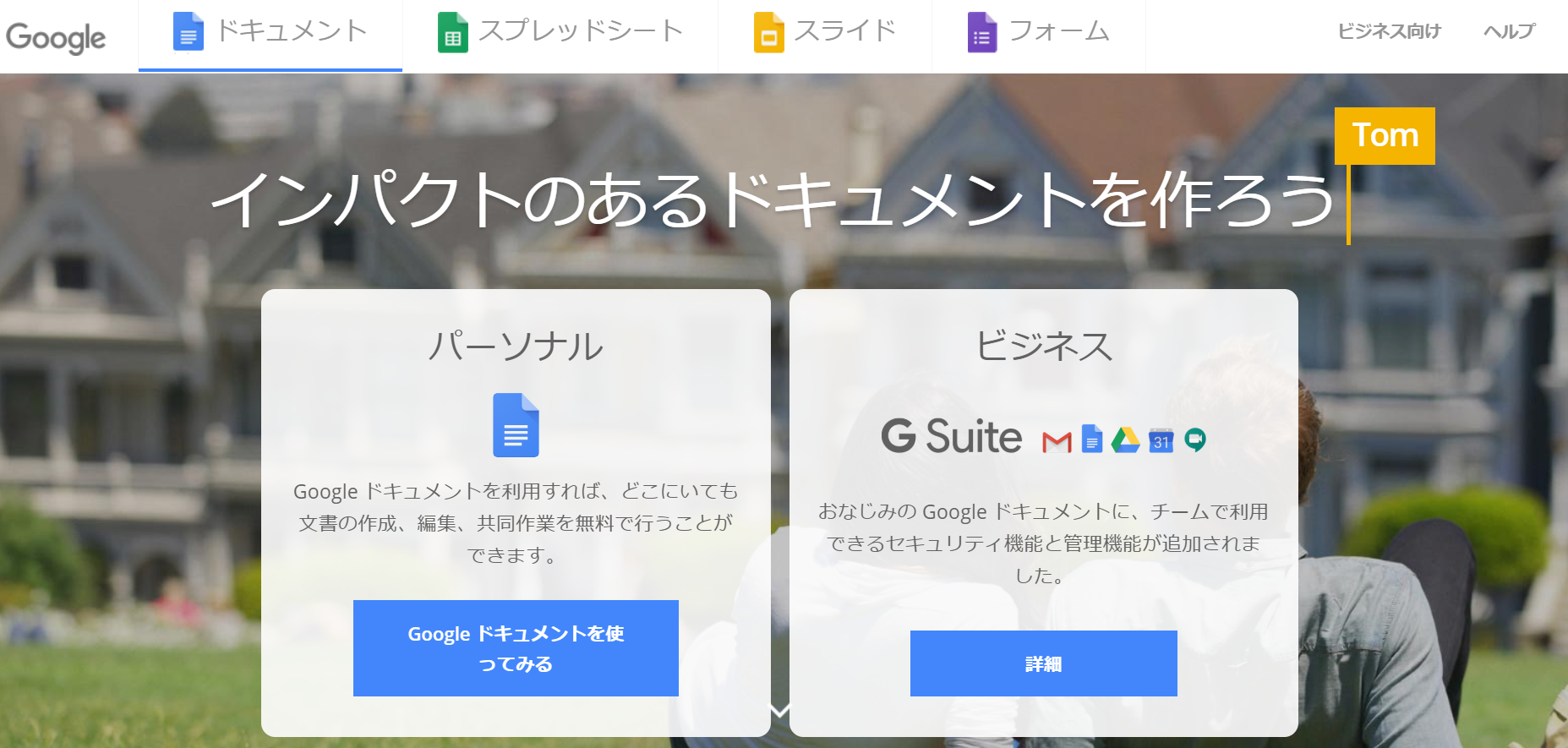
ちなみにどの音声入力機能を利用しているかと言うと、パソコンにおいてはGoogleドキュメントを利用しています。
参考:グーグルドキュメント
Googleに登録している人であればすぐに利用することが可能です。
Googleドキュメントのツールをクリックし「音声入力」を選ぶと、マイクの絵が出てきてそれをクリックすれば音声入力できるようになります。
音声入力を利用している人であれば誰もが利用している、 イチオシのものであるのは間違いありません。
ただしGoogleドキュメントのデメリットとして、「、」と「。」が音声では入力できないということです。
そのため私は文章を一通り話しした後に、 「、」と「。」をタイピングで入力するようにしてます。
【おすすめの音声入力②】Simeji(しめじ)

Simeji(しめじ)とは、スマートフォンで活用できるきせかえキーボードです。
現在利用しているものをSimeji(しめじ)に変更すれば、とても便利に音声入力することができます。
Simeji(しめじ)は最近使い始めた音声入力なのですが、「、」と「。」を自動的に入力されるというメリットがあるのです。
パソコンで使うことができないのですが、スマートフォンで記事を作成することができますし、スマートフォンのフリック入力が煩わしいという人でも全く問題ありません。
私はスマートフォンで公園などで記事の作成することもしますが、Simeji(しめじ)をうまく活用してサクサク記事がライティングできるようになりました。
参考:Simeji(しめじ)